
Table des matières:
- Auteur John Day [email protected].
- Public 2024-01-30 09:05.
- Dernière modifié 2025-01-23 14:45.
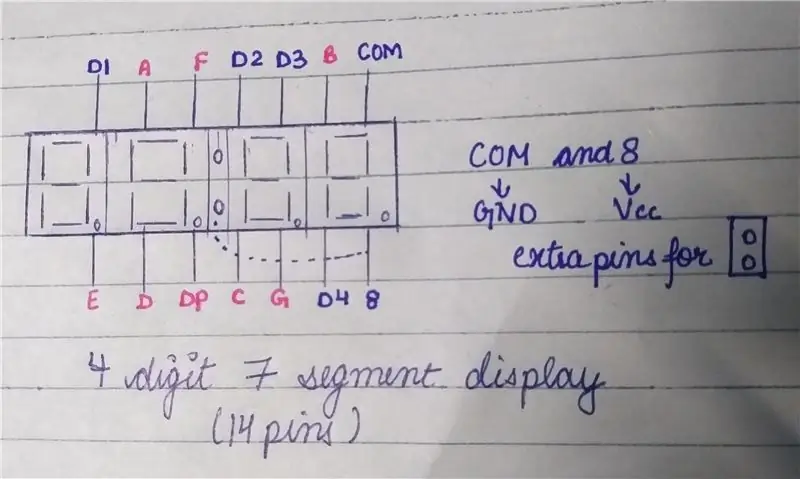

C'est toujours une bonne idée de tester si un appareil fonctionne correctement ou non si ce composant a un très grand nombre de broches. Dans ce projet, j'ai testé mon écran à 4 chiffres et 7 segments à 14 broches. Tous les 7 segments afficheront 0 à 9 en même temps.
Le code pour l'affichage à 4 chiffres et 7 segments à anode commune et cathode commune sera fourni dans ce projet.
Pour savoir comment fonctionne l'affichage à 7 segments, cliquez ici.
Composant requis
- Arduino -
- planche à pain -
- Cavaliers -
- 9 X Résistance 220 ohms -
- Affichage 7 segments -
Étape 1: Schéma des broches de l'affichage à 14 broches
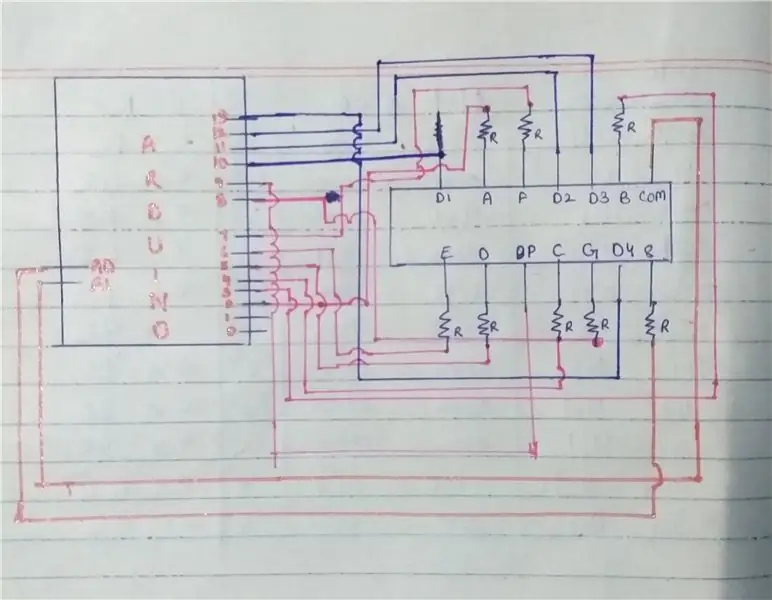
Le diagramme de broches d'affichage à 14 broches n'était pas disponible en ligne de manière claire, j'ai donc décidé de le dessiner manuellement.
Dans l'affichage à 14 broches, nous avons 2 broches supplémentaires pour: entre 4 chiffres et 7 segments d'affichage, la broche 7 est com de celles-ci: et la broche 8 doit être connectée à une broche GPIO d'Arduino.
S'il s'agit d'une anode commune, affichage de la valeur de toutes les bornes communes HAUT. En cas de cathode commune, gardez-le BAS dans votre code.
Étape 2: Schéma du circuit
Ce circuit fonctionnera à la fois pour l'affichage à anode commune et à cathode commune
Étape 3: Code Arduino
S'il s'agit d'un affichage à anode commune, alors la valeur de toutes les bornes communes (D1 à D4) HIGH et COM(A1) HIGH. En cas de cathode commune, gardez-le BAS dans votre code.
Conseillé:
Utilisation d'un affichage à 4 chiffres et 7 segments, avec Arduino : 7 étapes

Utilisation d'un affichage à 4 chiffres et 7 segments, avec Arduino : Dans ce tutoriel, je vais vous montrer comment utiliser un affichage à 7 segments avec 4 chiffres à l'aide d'arduino. Certaines choses de base que je voudrais souligner, c'est que cela prend presque toutes les broches numériques sur l'arduino uno, leonardo, les cartes avec 13 digi
Capteur de distance + 4 chiffres, affichage 7 segments : 4 étapes

Capteur de distance + affichage à 4 chiffres, 7 segments : utilisez un capteur de distance et visualisez la distance des objets sur un affichage à sept segments. Vous pouvez également voir un servo se déplacer plus vers la gauche à mesure qu'un objet se rapproche. Une LED rouge vous dira si vous êtes trop près et une LED verte vous dira si vous êtes trop f
Affichage LED 14 segments à 2 chiffres : 5 étapes

Affichage LED à 14 segments à 2 chiffres : histoire Au cours des dernières années, j'ai essayé d'apprendre comment fonctionnent les appareils électroniques, j'entends par là comment les faire fonctionner avec un Arduino ou tout autre contrôleur, cela inclut les écrans, les capteurs ou toute autre chose qui renvoie une valeur quelconque
Horloge numérique et binaire à 8 chiffres X 7 segments Affichage LED : 4 étapes (avec images)

Horloge numérique et binaire à écran LED à 8 chiffres X 7 segments : il s'agit de ma version améliorée d'un écran numérique et amp; Horloge binaire utilisant un affichage LED à 8 chiffres x 7 segments. J'aime donner de nouvelles fonctionnalités aux appareils habituels, en particulier les horloges, et dans ce cas, l'utilisation de l'affichage à 7 segments pour l'horloge binaire n'est pas conventionnelle et
Serrure à combinaison sans fil Arduino avec NRF24L01 et affichage à 4 chiffres et 7 segments : 6 étapes (avec images)

Serrure à combinaison sans fil Arduino avec NRF24L01 et affichage à 4 chiffres 7 segments : Ce projet a commencé sa vie comme un exercice pour faire quelque chose avec un affichage à 4 chiffres et 7 segments. c'était fini, c'était assez ennuyeux. Je l'ai construit avec un Arduino UNO
